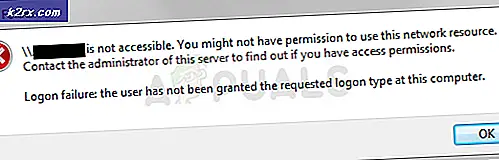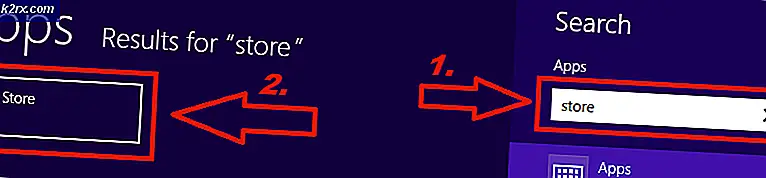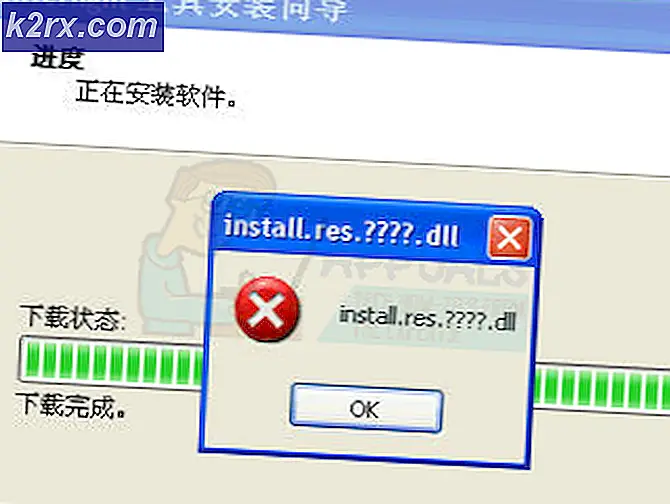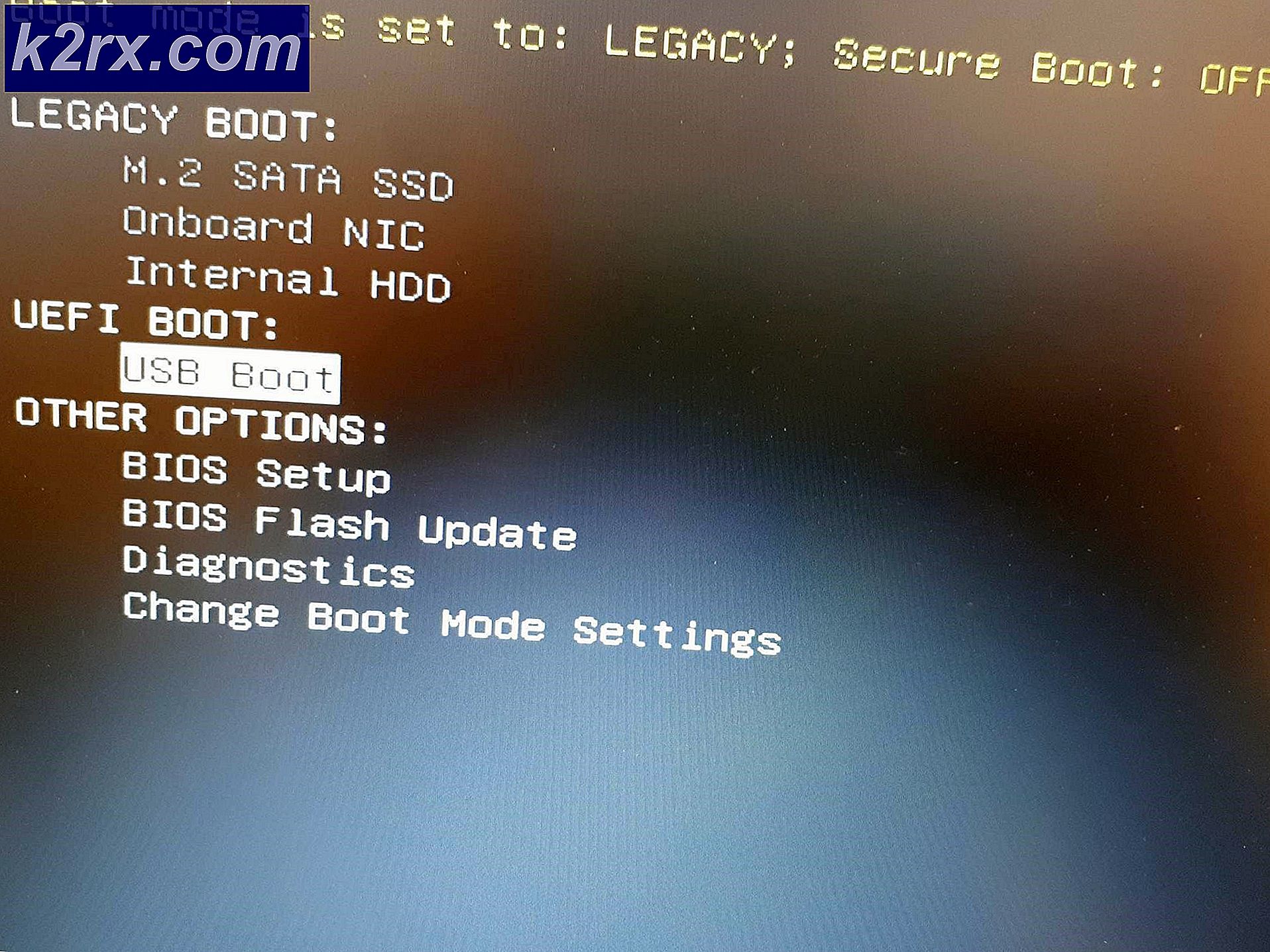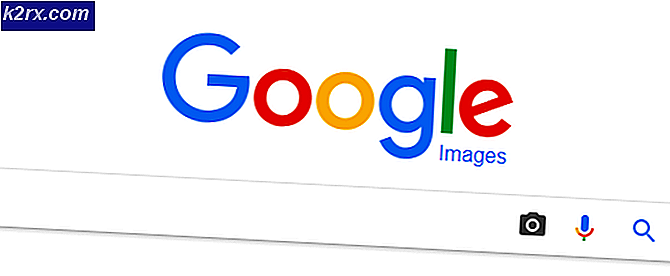Hoe een iPad of iPhone scherm op te nemen
In staat zijn om vast te leggen wat er op het scherm van je telefoon of tablet gebeurt, zodat je het met de hele wereld kunt delen, zou gemakkelijk moeten zijn, en hoewel Android het precies heeft gemaakt, hebben de mensen van Apple niet hetzelfde gedaan. Het maken van een screenshot op een apparaat dat op iOS draait is vrij eenvoudig - het enige dat u hoeft te doen, is door op de aan / uit-knoppen op uw iPad, iPhone of iPod te drukken en het apparaat neemt een screenshot van wat er op het scherm staat op de tijd. Apple heeft echter geen ingebouwde functionaliteit opgenomen op zijn iOS-apparaten waarmee gebruikers kunnen vastleggen wat er op hun scherm gebeurt en een video kunnen maken.
Als je wilt vastleggen wat er op het scherm van je iPad gebeurt, heb je allebei pech en veel geluk. Je hebt pech, want je kunt op geen enkele manier het scherm van je iPad opnemen en je kunt dit niet doen met behulp van een app van derden (tenzij je natuurlijk een jailbroken iPad gebruikt, en jailbreaking een iPad is absoluut niet aan te raden). Je hebt echter geluk, want er zijn eigenlijk nogal wat verschillende manieren waarop je het scherm van je iPad kunt opnemen, zelfs met het ontbreken van de ingebouwde schermopnamefunctionaliteit, variërend van duidelijk te duur, maar zeer effectief tot helemaal gratis en genoeg om de klus te klaren. gedaan, en hier zijn enkele van de beste:
De dure oplossing
Een van de beste manieren om het scherm van je iPad (of zelfs van een iPhone) op te nemen, is via een Lightning-kabel op een computer aan te sluiten (ongeacht of het een Mac- of een Windows-computer is) en een computerprogramma van een andere fabrikant te gebruiken alleen dat. Een van de beste keuzes die er zijn, is X-Mirage . Met $ 16 per pop is X-Mirage misschien niet de goedkoopste oplossing voor het opnemen van iPad-schermen, maar het is zeker een van de meest effectieve omdat het de klus moet klaren en dan nog wat.
X-Mirage gebruikt de AirPlay- technologie van je iPad om alles wat zich op het scherm van je iPad afspeelt, naar het scherm van je computer te streamen en op te nemen. Het beste van X-Mirage is dat het ook audio van de microfoon van je iPad kan opnemen terwijl het zijn scherm opneemt, waardoor je in realtime kunt uitleggen wat je aan het doen bent of wat er ook gebeurt op het scherm van je iPad zonder een aparte voice-over te hoeven maken voor de video.
Zie de stappen hier voor het uitvoeren van X-Mirage en sluit hier uw iOS-apparaat op aan
PRO TIP: Als het probleem zich voordoet met uw computer of een laptop / notebook, kunt u proberen de Reimage Plus-software te gebruiken die de opslagplaatsen kan scannen en corrupte en ontbrekende bestanden kan vervangen. Dit werkt in de meeste gevallen, waar het probleem is ontstaan door een systeembeschadiging. U kunt Reimage Plus downloaden door hier te klikkenDe te dure oplossing
Een andere (veel duurdere) oplossing voor het opnemen van het scherm van uw iPad is om afzonderlijke hardware aan te schaffen die is ontworpen om precies dat te doen. Kiezen om deze oplossing te gebruiken, kan u een aardig cent kosten, maar deze optie is de moeite van het vermelden waard, omdat u geen computer hoeft te gebruiken. Er zijn nogal wat video-opnameapparatuur die een iPad-scherm kan opnemen, waarvan Elgato Game Capture HD (£ 160 van Elgato) of de Hauppauge HD PVR-raket (£ 99 van Amazon) de beste is.
De meeste video-opnameapparaten - inclusief de Elgato Game Capture HD en de Hauppauge HD PVR Rocket - stellen u in staat om de video die u van het scherm van uw iPad opslaat rechtstreeks op een USB-stick op te slaan. De meeste video-opnameapparatuur wordt echter alleen geleverd met HDMI-ingangen, en aangezien iPads geen native ondersteuning bieden voor HDMI-technologie, zul je ook moeten opveren voor een digitale AV-adapter van Apple die ongeveer $ 40 kost.
De volledig gratis oplossing
Als je liever een gratis oplossing gebruikt die net genoeg is om de klus te klaren in plaats van een flinke portie geld te spenderen in het streven naar het opnemen van je iPad-scherm (iets dat volkomen begrijpelijk is), maak je geen zorgen, want je hebt wel een optie die je kunt gaan voor. Wat is dat, vraag je? Welnu, u kunt eenvoudig opnemen wat er op het scherm van uw iPad gebeurt met een andere camera - u kunt een professionele camcorder gebruiken, zoals een DSLR-camera of een videocamera of de camera op uw smartphone!
Een hoop mensen die de schermen van hun iPads willen opnemen, inclusief enkele vrij bekende Youtubers, 'vleugelvluchten' en nemen de schermen van hun iPad op met slechts elke camera die ze bij de hand hebben. Als u ervoor kiest om voor deze optie te kiezen, moet u weten dat de kwaliteit van de video van het scherm van uw iPad die u opneemt afhangt van de apparatuur (camera, statief) die u gebruikt om het op te nemen. Hoe beter je apparatuur gebruikt, hoe beter de video zal blijken te zijn.
In feite is alleen al het wijzen van een apparaat dat in staat is om video op te nemen op het scherm van je iPad en video vast te leggen voldoende om de klus te klaren.
PRO TIP: Als het probleem zich voordoet met uw computer of een laptop / notebook, kunt u proberen de Reimage Plus-software te gebruiken die de opslagplaatsen kan scannen en corrupte en ontbrekende bestanden kan vervangen. Dit werkt in de meeste gevallen, waar het probleem is ontstaan door een systeembeschadiging. U kunt Reimage Plus downloaden door hier te klikken